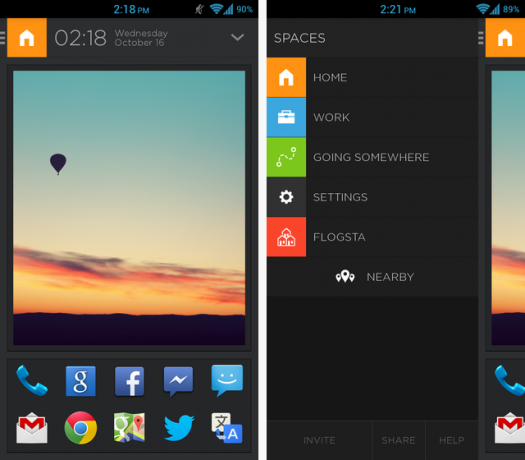Publicité
Le marché des lanceurs Android s'est réchauffé ces derniers temps, et Aviate cherche à se différencier parmi un groupe bondé. Alors que la plupart des lanceurs semblent imiter le lanceur Android d'origine tout en ajoutant des options de personnalisation supplémentaires, Aviate a réinventé l'expérience à partir de zéro.
Ce lanceur ressemble à quelque chose conçu par Google avec beaucoup de balayage et de style rappelant les cartes Google Now. Mais sa particularité est qu'elle change tout au long de la journée en fonction de l'heure et de votre emplacement. En théorie, cela devrait changer pour mieux répondre à vos besoins. J'étais sceptique quant à la façon dont cela pourrait être fait, mais Aviate réussit assez bien.
Intéressé? Plongeons-nous ensuite dans ce nouveau type de lanceur.
Interface utilisateur
Vous trouverez ci-dessous une image de l'écran d'accueil. L'image était là par défaut et je l'ai laissée parce que c'est une belle image, mais vous pouvez mettre n'importe quelle image que vous voulez ou la remplacer par un widget en appuyant dessus et en la maintenant. En dessous de l'image se trouvent vos applications préférées. Ceux-ci seront toujours sur votre écran d'accueil et ils sont censés être les choses que vous utilisez le plus. Aviate l'a rempli automatiquement pour moi et a mis presque toutes mes applications les plus utilisées.
Appuyez sur la barre en haut ou faites glisser vers le bas pour faire tomber une zone personnalisable qui change en fonction de votre heure / emplacement, et nous y reviendrons plus tard. En appuyant sur le carré en haut à gauche ou en faisant glisser depuis le côté gauche, le menu latéral apparaîtra. Ici, vous pouvez basculer manuellement entre vos espaces: domicile, travail, aller quelque part et paramètres. Il existe une cinquième zone qui dépend de l'emplacement, et c'est l'emplacement d'enregistrement Foursquare le plus proche.
Faites glisser votre doigt vers la droite pour afficher vos collections, vos regroupements d’applications sélectionnés automatiquement sur la base de réseaux sociaux, professionnels ou musicaux. Vous pouvez personnaliser ces groupes autant que vous le souhaitez en ajoutant ou supprimant manuellement des applications. En appuyant sur la roue dentée en haut à droite, vous pourrez masquer ou afficher toutes les collections, mais vous ne pouvez pas les renommer ou créer une nouvelle collection. Vous pouvez simplement basculer entre les collections prédéfinies qui sont visibles.
Mais, hé, sans collection d'émulateur personnalisé, vous pouvez facilement remplir votre collection Finance entière avec émulateurs de jeux Comment jouer aux jeux N64 et GBA sur votre appareil AndroidPour beaucoup d'entre nous, les jeux Nintendo 64 et Game Boy Advance étaient notre enfance. Malheureusement pour les fans de Mario, Zelda et Pokémon, Nintendo a hésité à créer des jeux Android, contrairement à Sega, qui a ... Lire la suite si tu veux; personne ne vous arrête, vous vous révoltez.
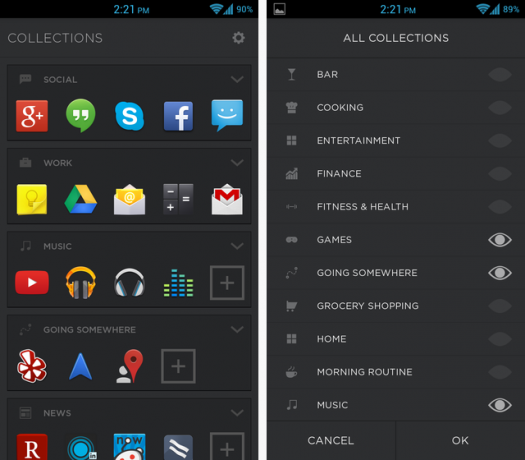
Faites glisser une autre fois vers la droite et vous avez atteint ce qui est essentiellement le tiroir de votre application dans l'ordre alphabétique. Ma seule plainte ici est que la deuxième rangée d'applications dans n'importe quelle catégorie commence sous la lettre plutôt que sous la première application. Par exemple, sous ma section A, je pense que Aviate devrait tomber sous AirCalc, pas le A. C'est peut-être juste moi, mais je pense que cela rendrait le travail de défilement de la liste complète beaucoup plus facile pour les yeux. Vous pouvez également saisir la petite barre à l'extrême droite pour faire défiler rapidement les lettres.

Ci-dessus, vous pouvez voir mon cinquième espace, Flogsta, et les conseils qui viennent de Foursquare. Flogsta est un lieu Foursquare; Je n'ai rien tapé là-bas. En cliquant sur le bouton "À proximité" dans le menu déroulant de gauche, je peux sélectionner l'emplacement Foursquare à proximité que je souhaite afficher si ce n'est pas celui qui est sélectionné automatiquement.
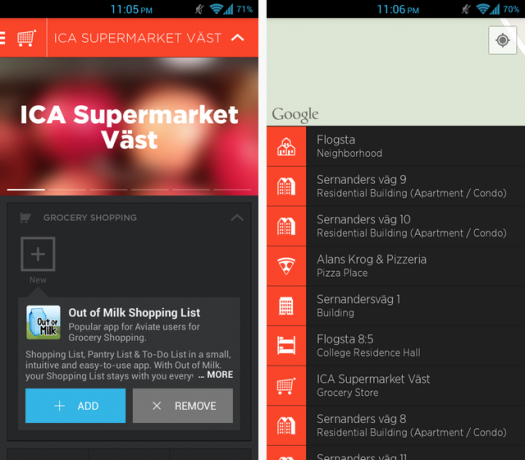
Aviate organise ensuite automatiquement certaines applications pour moi en fonction de cet emplacement. Lorsque je suis au supermarché ICA, cela change automatiquement mon écran d'accueil pour s'adapter à cela. Lorsque je glisse vers le bas, il y a maintenant un endroit où mes applications d'épicerie seraient placées - si j'en avais. Mais, comme je l'expliquerai plus tard, Aviate propose quelques applications d'épicerie à télécharger.
Des boutons d'enregistrement, de publication et d'appareil photo sont également intégrés à Foursquare. Même si je n'utilise pas Foursquare, j'ai vraiment aimé cette fonctionnalité, car elle a servi de belles photos de l'endroit où j'étais près. L'image en haut est défilable afin que vous puissiez voir de nombreuses photos différentes publiées sur la page Foursquare pour cet emplacement. Je souhaite cependant pouvoir supprimer les boutons d'enregistrement, de publication et d'appareil photo; ils peuvent être réorganisés comme tout autre widget, mais pas supprimés.

Les deux autres espaces ci-dessus sont Work et Going Somewhere. Aller quelque part, naturellement, a Yelp, la navigation et les lieux prêts à l'emploi, ainsi que des boutons de raccourci pour le trafic et la navigation vers ma maison et mon bureau. D'autre part, l'espace Travail a fait ressortir ma Collection Travail, ainsi que des raccourcis pour envoyer un email et créer un événement.
Si j'avais eu des événements à venir, ils y auraient été affichés. Ma collection de travail apparaît ici comme je l'ai personnalisée, et comme elle apparaît dans ma liste de collections accessible en glissant vers la droite. Toutes les modifications que j'apporte à la collection Work y sont reflétées dans ce menu déroulant.
Vous pouvez voir la photo fanée en bas parce que glisser vers le haut me ramènerait à l'écran d'accueil. Beaucoup de mouvements de balayage dans ce lanceur.
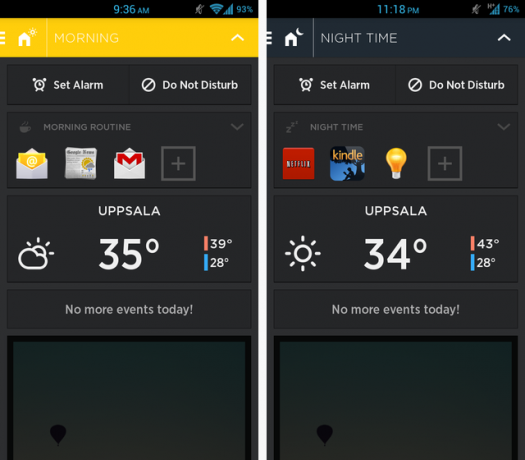
Ci-dessus, vous pouvez voir comment Aviate change le matin et le soir. Si vous glissez vers le bas depuis l'écran d'accueil ou appuyez sur la barre supérieure, vous atteignez cette page. Le matin, vous obtenez des applications de messagerie et d'actualités, tandis que le soir, il a choisi d'inclure Netflix, Kindle et Torch. Ce sont en fait des sélections assez intelligentes qui correspondent relativement bien à ce que j'utilise vraiment. Bien sûr, ces options peuvent être personnalisées encore plus, mais pour une sélection automatique, pas mal.
Personnalisation
Une partie de ce qui rend ce lanceur génial est que chaque aspect de celui-ci est très étroitement tissé ensemble, et tout en cela fait une grande expérience, il vous donne moins la possibilité de personnaliser votre appareil à votre aimer. Par exemple, ce lanceur ne prend pas en charge les packs d'icônes personnalisés et vous ne pouvez jamais supprimer ou renommer les espaces Domicile, Travail ou Aller quelque part.
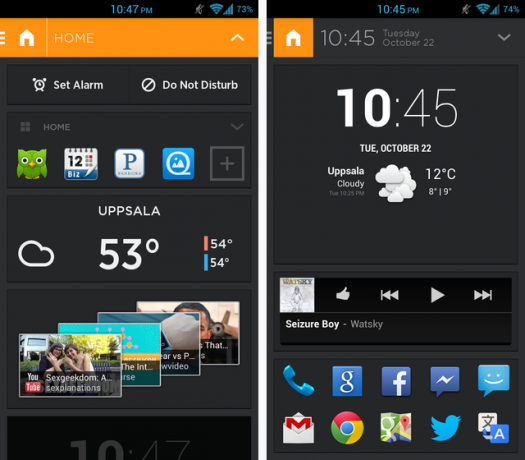
Cependant, il y avait plus d'options de personnalisation disponibles dans Aviate que je ne le pensais initialement. Les widgets peuvent être ajoutés à l'écran d'accueil ou à l'un des menus déroulants simplement en appuyant et maintenant sur l'une des cartes. Ceux qui sont déjà là ne peuvent pas être supprimés, ce qui pourrait être gênant si vous ne vouliez pas la météo ou les listes d'événements ou quelque chose. Mais vous pouvez ajouter tous les types de widgets que vous pourriez utiliser sur n'importe quel autre lanceur.
Ci-dessus, vous pouvez voir que j'ai ajouté un widget cLock ainsi qu'un widget Google Play Musique sur mon écran principal, tandis que j'ai un widget YouTube dans mon menu déroulant Accueil. Chaque widget apparaît sur sa propre carte qui est la largeur de l'écran afin qu'ils soient séparés et que l'application conserve son interface utilisateur cohérente.
Lorsque vous ajoutez plus de widgets sur l'écran d'accueil, les widgets actuels ne sont écrasés que plus verticalement jusqu'à ce qu'ils ne soient même pas visibles et que vous ne puissiez plus les ajuster. Cependant, l'ajout de widgets au menu déroulant ne fait que faire défiler le menu déroulant, ce qui laisse suffisamment de place aux widgets.
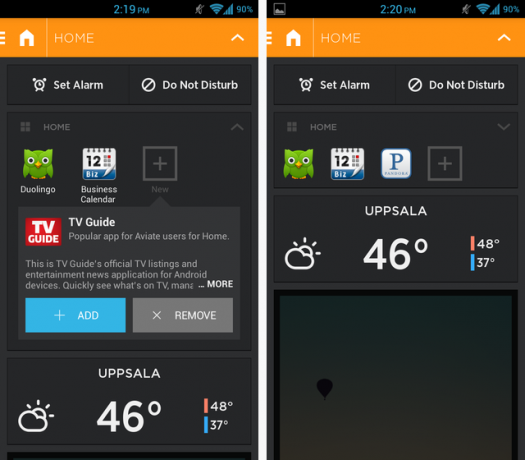
De plus, lorsque vous cliquez pour ajouter des applications à l'un des menus déroulants, Aviate vous propose des suggestions pour d'autres applications en fonction de ce que les autres utilisateurs Aviate ont dans leurs sections respectives. C'est une fonctionnalité intéressante qui, j'imagine, pourrait vous aider à trouver des applications utiles. Mais, bien sûr, vous pouvez également ajouter n'importe laquelle de vos applications habituelles.
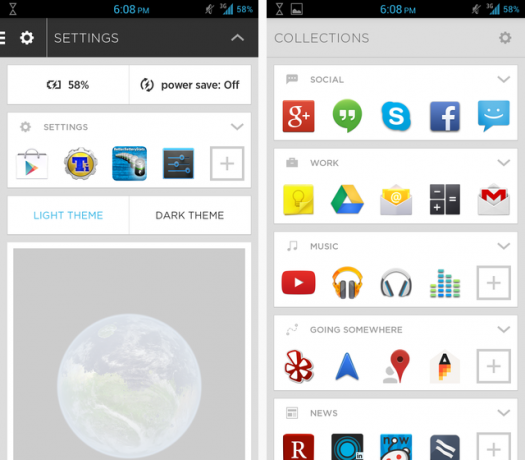
J'ai gardé mon lanceur sur le thème sombre, car j'ai l'impression que c'est un peu plus agréable pour les yeux, mais si vous voulez le thème léger très Google Now, l'option est là. Il existe également une option d'économie d'énergie qui, lorsqu'elle est activée, désactive la synchronisation d'arrière-plan, le WiFi, le Bluetooth et réduit la luminosité à sa valeur minimale.
Conclusion
J'adore Aviate, et c'est devenu mon nouveau lanceur de choix. C'est simple, pratique, intuitif et je suis un fanatique du style de la carte Google Now. Mais cela ne signifie pas qu’il n’existe pas d’autres grands lanceurs; en fait, nous avons une comparaison de cinq grands lanceurs Transformez votre Droid: 5 lanceurs pour remplacer celui qui est venu avec votre téléphoneLes lanceurs Android sont un excellent moyen de pimenter votre écran d'accueil avec de nouveaux graphismes et de nouvelles fonctionnalités. Pour les non-initiés, sachez que votre téléphone possède déjà son propre lanceur de stock, mais en stock ... Lire la suite et un quelques lanceurs différents Quel lanceur Android devez-vous utiliser? Nous comparons le meilleur!Ces lanceurs géniaux donneront à votre appareil Android un aspect neuf. Lire la suite pour tout type de personne. De plus, pour un tout nouveau niveau de personnalisation simple, vous devriez consulter Themer.
Étant donné qu'Aviate est actuellement en version bêta sur invitation uniquement, nous avons obtenu la permission des développeurs de distribuer 100 invitations. Accédez simplement au Play Store, téléchargez l'application et utilisez le code d'invitation: MakeUseOf. Les 100 premiers lecteurs à saisir le code auront l'occasion de tester Aviate!
Qu'est ce que tu pense deAviate? Quel est votre lanceur préféré et pourquoi? Faites le nous savoir dans les commentaires!
Skye était l'éditeur de section Android et le gestionnaire de formulaires pour MakeUseOf.